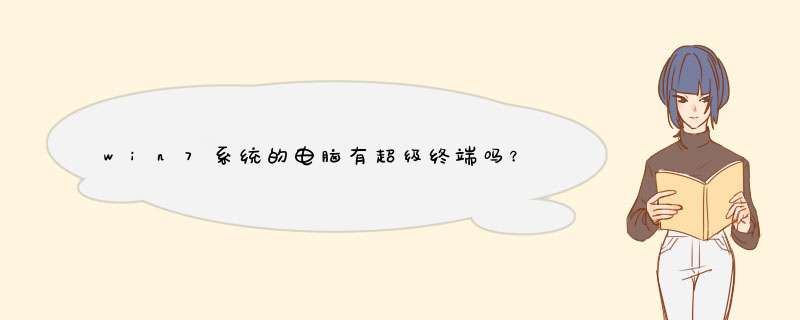
Win7里没有XP的那个hypertrm
超级终端,在超级终端能完成的任务中,你可以选择下列三种方式:\x0d\x0a一、如果只需要远程解释器访问,可以使用 WinRS(Windows 远程解释器)。若要获得 WinRS 的帮助,请在命令提示符下键入 winrs /?,然后按回车。\x0d\x0a二、使用Telnet通过Internet连接到其他计算机,Telnet 是一个基于文本的简单程序。不过默认状态下Windows 7并没有安装Telnet服务,这是出于安全性考虑,因为Telnet的数据是以明文传输的,攻击者和容易通过嗅探获取敏感信息。但Telnet服务仍然是Win7的一个组件,可以这样启用:到“控制面板”-“程序和功能”里,在窗口左侧点击“打开或关闭Windows功能”,进入Windows 功能设置对话框。找到并勾选“Telnet客户端”和“Telnet服务器”,点击“确定”稍等片刻即可完成安装。在这里还可以安装“FTP客户端”等功能。\x0d\x0a不过安装完毕后,Telnet服务仍然是被禁用的。还需运行 servcies.msc 命令进入Windows的服务,找到并双击Telnet服务项,设置其启动方式为“手动”或“自动”,然后启动该服务,点击“确定”退出即可。\x0d\x0a三、如果使用过超级终端解决调制解调器问题,改用控制面板里面的“电话和调制解调器”。
1、首先双击启动hypertrm软件。
2、启动软件时,系统会d出一个运行确认的按钮提示,点击确定按钮。
3、点击确定按钮后,超级终端软件启动到达启动界面。
4、在超级终端的界面,点击新建连接。
5、点击新建连接按钮后,出现一个新建连接描述对话框。
6、在新建连接的界面,设置一个连接的名称。
7、设置完成名称后,点击确定按钮。接入连接使用接口界面。
8、连接接口界面,目前提供两种接口,一个为com口,一个IP口。如果选择电脑直连设备,就使用COM,使用网络远程设置,就使用IP口。
9、这里作者使用的IP口,使用的服务是Telnet服务,
10、进行连接测试,然后就完成了。
1、首先从百度网盘那下载一个超级终端软件;
2、下载完了就可以解压,如下图可以看到win7超级终端了;
3、打开hypertrm.exe终端软件;
4、出现以下对话框单击是;
5、那些号可以随便写一些内容;
6、给超级终端取一个名字;
7、这个要注意了,COM1是连接COM线用的,如果是用网线的就是用IP来连接;
8、一般情况下都是选择—原还为默认值-在确定。
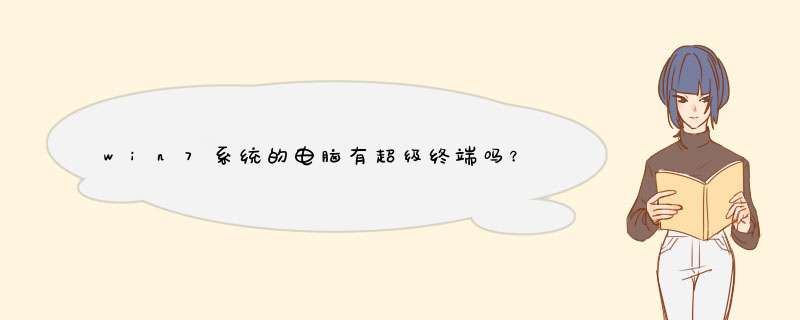

 微信扫一扫
微信扫一扫
 支付宝扫一扫
支付宝扫一扫
评论列表(0条)